iOS 16.3 更新后,很多用户发现了新的BUG,即无法同步备份到到iCloud,数据无法上传,别担心,小编给大家带来了详细的处理方法,感兴趣的小伙伴不要错过,赶快来看一下吧! iOS 16.3更
iOS 16.3 更新后,很多用户发现了新的BUG,即无法同步备份到到iCloud,数据无法上传,别担心,小编给大家带来了详细的处理方法,感兴趣的小伙伴不要错过,赶快来看一下吧!

iOS 16.3更新后无法备份到iCloud怎么办
在苹果官方支持论坛和 Re ddit 社区,不少用户反馈在升级到iOS 16.3系统之后,iCloud云备份和 Photos照片等应用无法进行同步。包括 iCloud Drive 和 iCloud Backup 在内的服务在同步过程中会收到“发生意外错误,请稍后再试”的错误提醒。
对于该Bug的产生原因,初步认为是缺乏双重认证所导致的。后续报告表明,目前反馈出现上述同步故障的用户大部分都未启用双重认证,对Apple ID启用双重认证可能是一种解决方法。
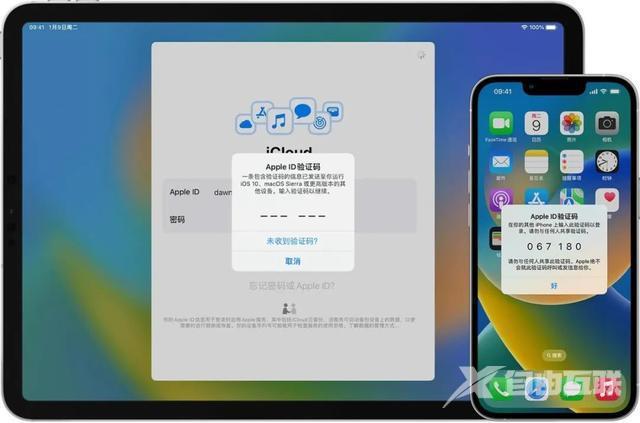
根据苹果介绍,双重认证是为 Apple ID 提供的一层额外安全保护,旨在确保只有你本人可以访问自己的帐户,其他人即使知道你的密码也无法访问你的帐户。当你首次在新设备或网页上使用 Apple ID 登录时,你既需要提供密码,也需要提供自动显示在受信任设备上的六位验证码。
如果你没有对 Apple ID 使用双重认证,可以直接在设备或网页上打开双重认证:
在 iPhone、iPad 或 iPod touch 上:前往“设置”>“你的姓名”>“密码与安全性”。轻点“开启双重认证”。然后,轻点“继续”并按照屏幕上的说明操作。
如果你的 Apple ID 已启用双重认证,则无法将双重认证关闭。如果你是无意中更新为双重认证,则可以在注册后两周内将双重认证关闭。
iOS 16.3更新后无法备份到iCloud怎么办的内容就分享到这里,想要了解更多资讯,就来关注自由互联!
